Cómo acceder a un escritorio remoto utilizando RDP en QRM+
QRM+ ofrece varios métodos para usar la función de escritorio remoto para acceder a distintos dispositivos:
- Dispositivos de Windows: escritorio remoto de RDP o VNC.
- Dispositivos de Linux: escritorio remoto de VNC o conexión SSH (no es necesario un programa cliente SSH).
- Dispositivos IPMI: programa de administración de equipos remotos KVM sobre IP.
Siga estos pasos para acceder a un escritorio remoto utilizando RDP en QRM+:
Paso 1: Abra un dispositivo en QRMAgent y haga clic en "Herramientas".
Paso 2: Seleccione "Escritorio remoto" > "RDP".
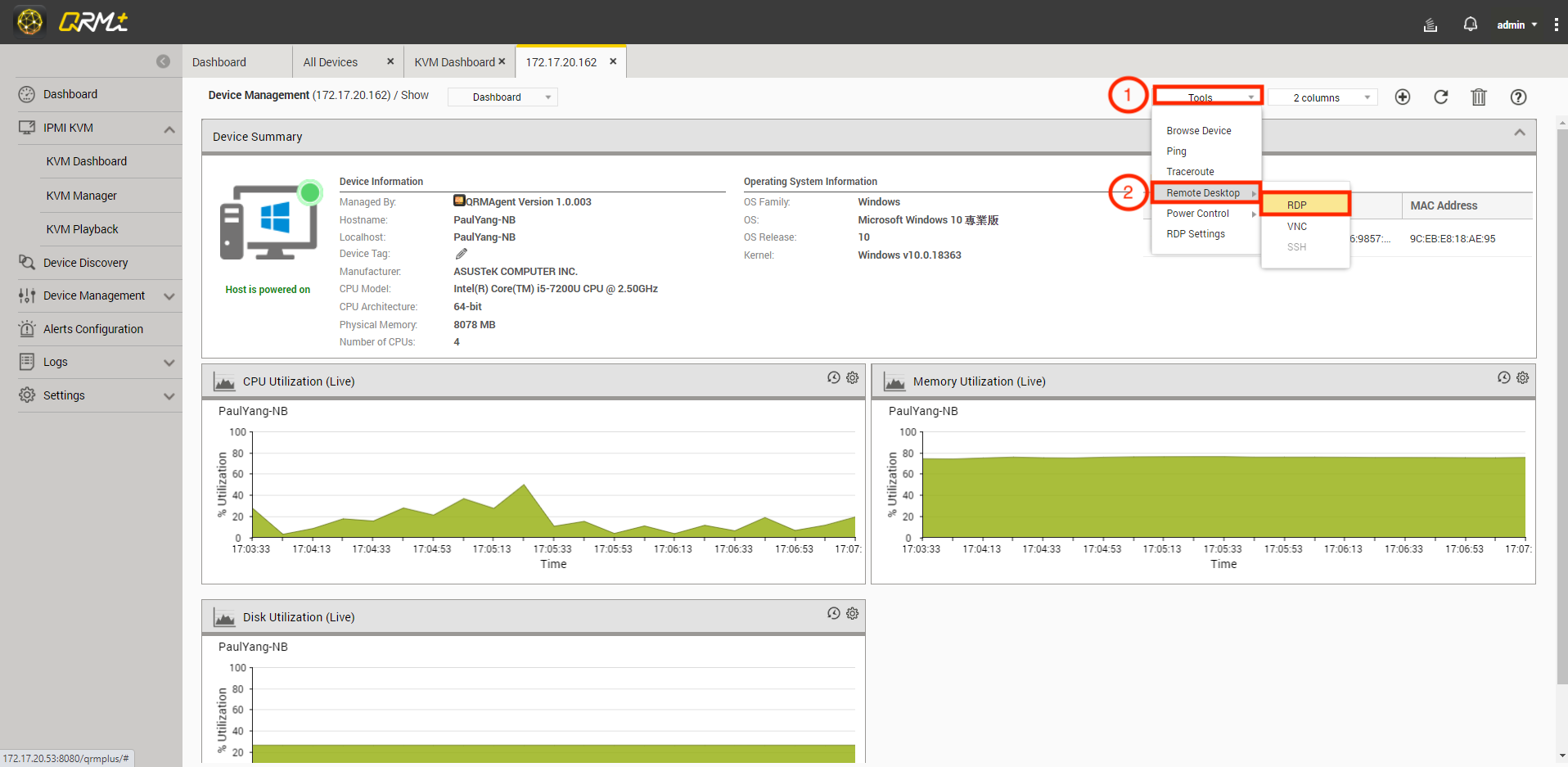
Paso 3: Introduzca el nombre de usuario y la contraseña del dispositivo remoto en la comprobación de seguridad.
Paso 4: Haga clic en "Aplicar".

Paso 5: El navegador abrirá una nueva página. Si la conexión se establece correctamente, se mostrará el escritorio remoto. Si la conexión, aparecerá un mensaje de error y el usuario puede intentar volver a conectar.

QRM+ puede configurar el escritorio remoto RDP en el dispositivo Windows
Pasos para la configuración:
Paso 1: Abra un dispositivo en QRMAgent y haga clic en "Herramientas".
Paso 2: Seleccione "Configuración de RDP".

QRM+ leerá la configuración de los dispositivos seleccionados.

Paso 3: Elija los tipos de conexiones de escritorio remoto que desea permitir.






